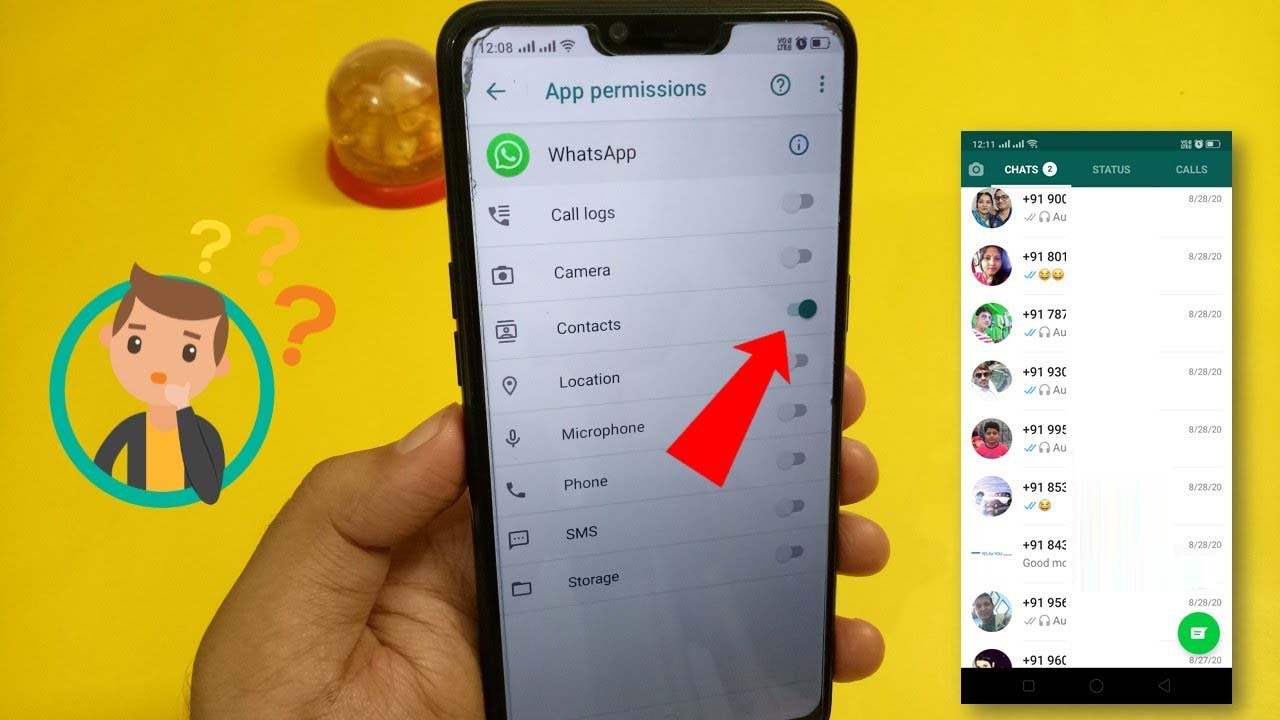Ist Ihnen ein Kontaktname aufgefallen, der im WhatsApp- Fehler nicht angezeigt wird? Sind Sie besorgt darüber, warum ein Kontakt in WhatsApp Android nicht angezeigt wird ? Nun, wenn Sie ein solches Problem beunruhigt, muss ich sagen, dass Sie nicht der Einzige sind, der darunter leidet.
Viele Benutzer haben kürzlich berichtet, dass ihre Kontakte verschwunden sind oder einige Stunden lang nicht angezeigt wurden. Während andere seit ein paar Tagen mit dem gleichen Fehler konfrontiert sind. Trotz Speicherung der Telefonnummer sind diese immer noch nicht sichtbar, und denken Sie an versehentlich gelöschte Kontakte.
Aus diesem Grund habe ich diesen Artikel verfasst, in dem ich Ihnen einige der besten Lösungen dafür gebe. Gehen Sie einfach diesen Blog durch und erfahren Sie, wie Sie den Fehler beheben können, bei dem WhatsApp nicht den Kontaktnamen, sondern die Telefonnummer anzeigt.
So beheben Sie, dass WhatsApp-Kontakte nicht angezeigt werden, aber die Telefonnummer
Jetzt ist es an der Zeit, alle möglichen Lösungen für den Fall herauszufinden, dass Kontaktnamen in WhatsApp Samsung nicht angezeigt werden, Kontaktnamen nicht in WhatsApp Web angezeigt werden, zwei WhatsApp-Kontakte nicht angezeigt werden usw.
Lesen wir also weiter.
Lösung 1: Starten Sie Ihr Android-Telefon neu
Die erste Lösung, die ich allen WhatsApp-Benutzern vorschlagen werde, besteht darin, ihre Telefone neu zu starten. Dies ist ein einfacher, aber effektiver Trick, um Fehler oder Probleme jeglicher Art zu beheben, einschließlich der Anzeige von WhatsApp-Kontakten. Wenn Sie also auf ein solches Problem stoßen, ist ein Neustart eine der besten Möglichkeiten, alle Arten von Fehlern zu beseitigen.

Wenn das Problem durch einen Neustart Ihres Geräts nicht behoben wird, fahren Sie mit der nächsten Lösung fort.
Lösung 2: Liste der WhatsApp-Kontakte aktualisieren
Eine weitere vorgeschlagene Methode zur Behebung des Problems ist das Aktualisieren der WhatsApp-Kontaktliste. Dies wird natürlich dazu beitragen, das Problem einfacher zu beheben.
Folgendes müssen Sie tun:
- Öffnen Sie zunächst WhatsApp auf Ihrem Telefon
- Tippen Sie dann auf die Nachrichtenoption
- Klicken Sie nun auf das Menüsymbol neben dem Suchsymbol
- Klicken Sie anschließend auf die Option “Aktualisieren”
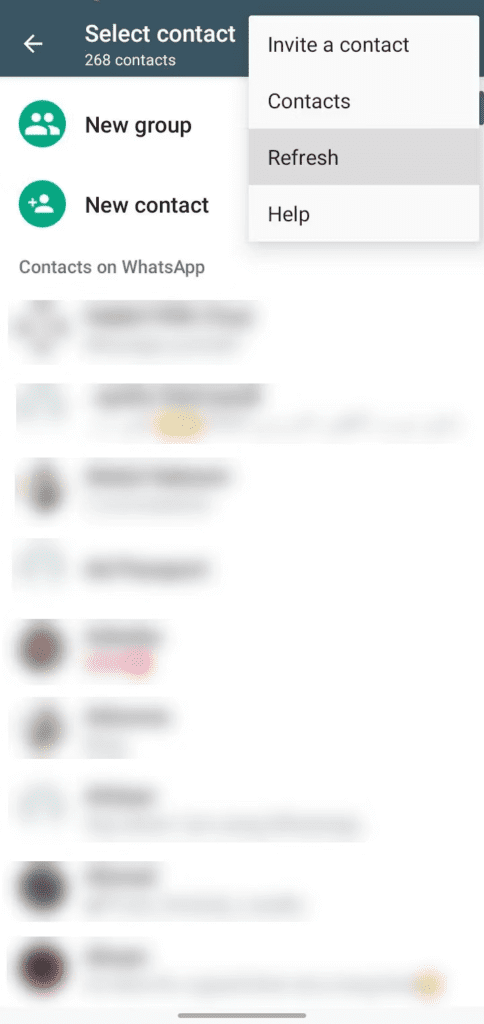
Überprüfen Sie nun, ob Sie den Kontaktnamen in der WhatsApp-Kontaktliste sehen können. Wenn auch diese Methode den Fehler nicht beheben kann, fahren Sie mit der nächsten fort.
Lösung 3: Überprüfen Sie die Berechtigung für Kontakte
Haben Sie überprüft, ob ein Fehler mit der erforderlichen Berechtigung vorliegt? Denken Sie daran, dass jede App, einschließlich WhatsApp, eine Erlaubnis benötigt, um ordnungsgemäß zu funktionieren. Dies hilft beim Scannen und Importieren von Kontakten in die App.
So erhalten Sie alle Berechtigungen:
- Öffnen Sie zunächst die Einstellungen auf Ihrem Telefon
- Gehen Sie nun nach unten und tippen Sie auf Apps
- Öffnen Sie als Nächstes WhatsApp > und klicken Sie auf “Berechtigung”
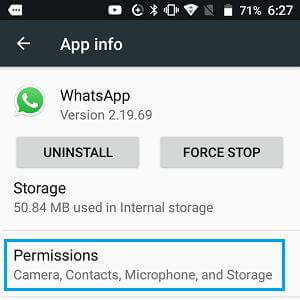
- Tippen Sie abschließend auf Kontakte > klicken Sie auf Zulassen, um die Berechtigungsoption zu aktivieren
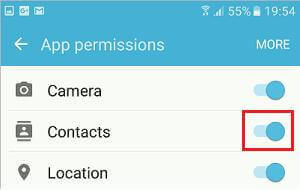
Lösung 4: Überprüfen Sie, ob beim Kontakt ein bestimmtes Problem vorliegt
Sie müssen wissen, dass jedes Mal, wenn Sie Kontakte auf WhatsApp speichern, diese nicht sofort angezeigt werden. Wenn das Problem also nach dem Speichern der Kontakte auftritt, geraten Sie nicht in Panik.
In diesem Fall müssen Sie WhatsApp nur neu starten. Stellen Sie außerdem sicher, dass Sie die Kontakte korrekt gespeichert haben. Wenn das Problem weiterhin auftritt, aktualisieren Sie die Kontaktliste.
Lösung 5: WhatsApp-Cache löschen
Unabhängig davon, welche Apps Sie auf Ihrem Gerät verwenden, sammeln sie alle eine Menge Cache-Dateien. Diese Cache-Dateien tragen jedoch dazu bei, dass die App reibungslos läuft. Meistens sind diese Cache-Dateien defekt oder werden beschädigt. In solchen Fällen kann es vorkommen, dass der WhatsApp-Kontaktname nicht angezeigt wird.
Daher wird empfohlen, die Cache-Dateien der App zu löschen, um das Problem einfacher zu beheben.
Hier sind die Schritte, die Sie befolgen müssen:
- Öffnen Sie zunächst die Einstellungen und klicken Sie auf die Option Apps
- Wählen Sie nun WhatsApp und tippen Sie auf Stopp erzwingen
- Klicken Sie anschließend auf die Option Cache löschen
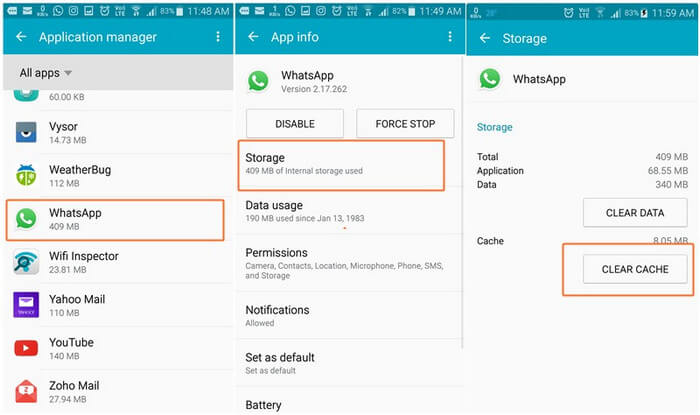
Das ist es. Öffnen Sie nun WhatsApp und prüfen Sie, ob das Problem behoben ist.
Lösung 6: Überprüfen Sie, ob die SIM-Karte aktiv ist
Viele Benutzer speichern ihre Kontakte auf ihrer SIM-Karte. Dies kann jedoch zu Problemen führen, wenn Sie nicht darauf zugreifen können. Es kann mehrere Gründe geben, die dazu führen können, dass auf die SIM-Karte nicht mehr zugegriffen werden kann, z. B. ein Wechsel, das Herunterfallen des Telefons oder andere Probleme.
Wenn die SIM-Karte nicht erkannt wird, sind die auf der SIM-Karte gespeicherten Kontakte nicht zugänglich. Deshalb sollten Sie prüfen, ob Sie die SIM-Karte richtig eingelegt haben und ob sie verwendbar ist oder nicht.
Lösung 7: Überprüfen Sie das Adressbuch des Telefons
Möglicherweise liegt ein Problem mit dem Adressbuch des Telefons vor, das dazu führen kann, dass zwei WhatsApp-Kontakte nicht angezeigt werden. Aufgrund dieses Fehlers werden nicht nur WhatsApp, sondern auch andere Apps die Kontakte nicht anzeigen.
Denken Sie daran, dass ein solches Problem nur auf das Adressbuch des Telefons zurückzuführen sein kann und Sie das Problem beheben müssen, um Kontakte in WhatsApp wieder anzuzeigen.
Lösung 8: Überprüfen Sie das WhatsApp-Synchronisierungsproblem
Wenn bei WhatsApp ein Kontaktsynchronisierungsproblem auftritt, kann es auch vorkommen, dass der Kontaktname im WhatsApp-Web nicht angezeigt wird. In einer solchen Situation wird empfohlen, die App zurückzusetzen, um das Problem zu beheben.
Hier sind die Schritte, die Sie befolgen müssen:
- Öffnen Sie zunächst die Einstellungen auf dem Gerät und wählen Sie die Option “Konten”
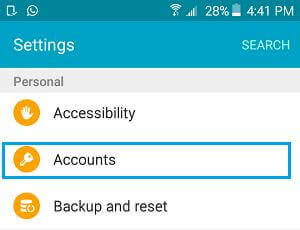
- Suchen Sie nun nach WhatsApp und klicken Sie darauf > wählen Sie WhatsApp-Synchronisierung
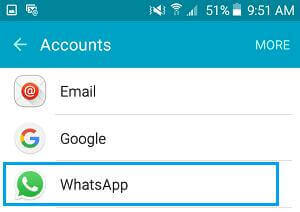
- Klicken Sie anschließend auf die Umschaltoption neben “Kontakte”, um sie zu aktivieren, wenn sie deaktiviert ist, oder umgekehrt
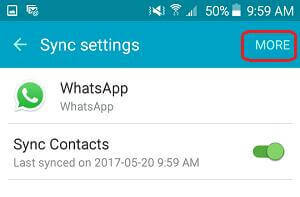
- Klicken Sie abschließend auf “Mehr” und wählen Sie die Option “Jetzt synchronisieren”, um den Vorgang abzuschließen
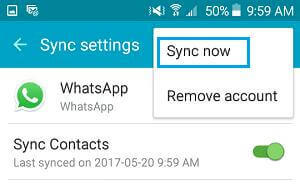
Lösung 9: Nach WhatsApp-Updates suchen
Denken Sie daran, dass eine alte Version der App ein weiteres großes Problem darstellt, da WhatsApp keine Kontaktnamen, sondern Telefonnummern anzeigt. Daher müssen Sie Ihre App so schnell wie möglich überprüfen und aktualisieren, um solche Fehler zu vermeiden.
Sehen Sie sich die folgenden Schritte an:
- Öffnen Sie zunächst den Google Play Store auf Ihrem Gerät
- Klicken Sie nun auf “Menü” > dann auf “Meine Apps und Spiele”
- Suchen Sie als Nächstes nach der Registerkarte “Update” und suchen Sie nach “WhatsApp”
- Wenn ein Update verfügbar ist, klicken Sie auf die Option “Aktualisieren”

Das ist es. Überprüfen Sie nach der Aktualisierung der App, ob das Problem behoben ist oder nicht.
Lösung 10: Auf Serverprobleme prüfen
Sie sollten prüfen, ob das Problem nur bei Ihnen liegt oder ob Ihre Freunde oder Kollegen ebenfalls mit dem gleichen Problem konfrontiert sind. Wenn ja, liegt das Problem möglicherweise auf der Serverseite. Um dies zu überprüfen, müssen Sie die offizielle Website von Downdetector besuchen, nach WhatsApp suchen und auf Enter klicken.
Dies wird Ihnen helfen, die Ursache des Fehlers zu verstehen und Sie müssen warten, bis der Fehler von den Technikern behoben wird.
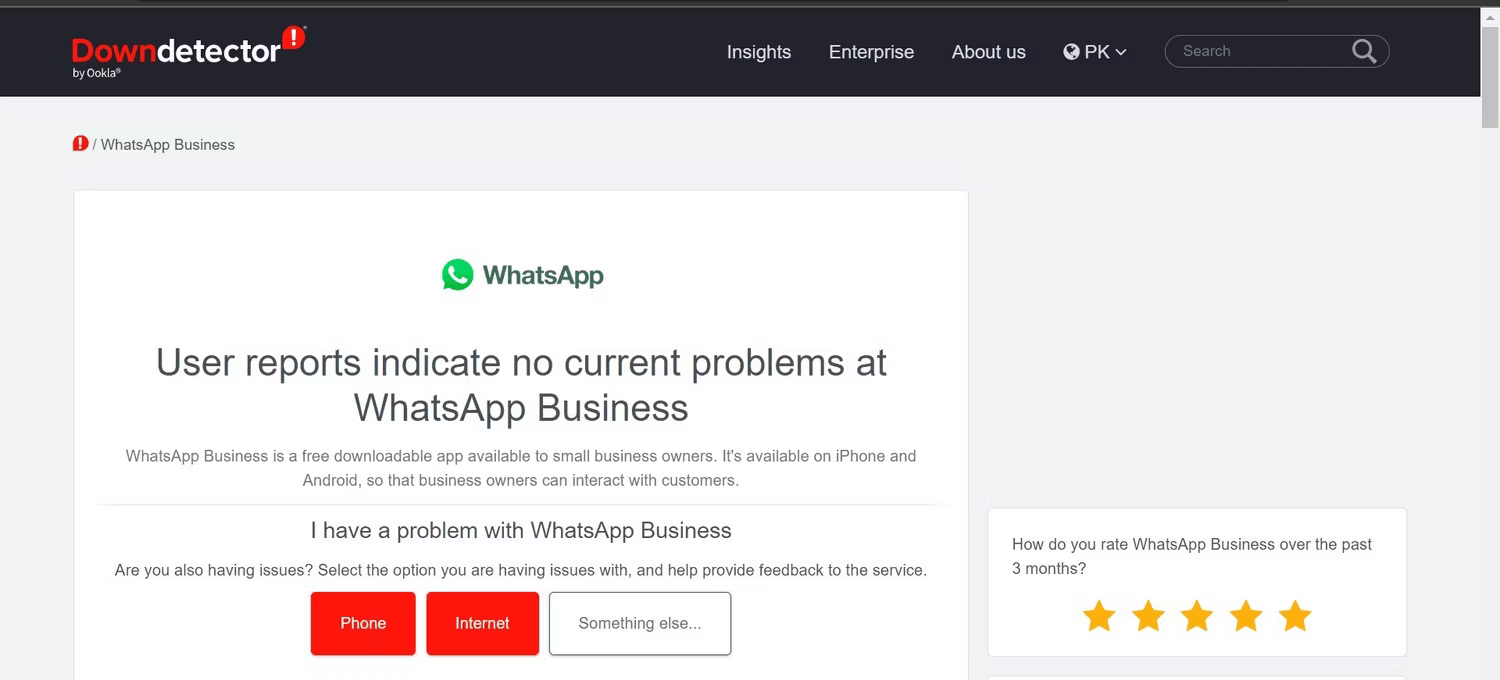
Lösung 11: Beim Speichern der Nummer den internationalen Ländercode verwenden
Speichern Sie die Kontaktnummer ohne Ländervorwahl? Wenn ja, könnte dies ein weiterer Grund dafür sein, dass der WhatsApp-Kontaktname nicht angezeigt wird. Dies ist erforderlich, wenn Ihre internationalen Kontakte nicht angezeigt werden.
Es wird empfohlen, die Nummer beim Speichern im Telefonbuch mit einem Pluszeichen (+) und dann mit der Landesvorwahl zu beginnen. Dies wird sicherlich von Vorteil sein, um alle Arten von Problemen zu verhindern.
Lösung 12: WhatsApp deinstallieren/installieren
Wenn das gleiche Problem weiterhin besteht, können Sie die App neu installieren und das Problem überprüfen. Dieses Verfahren hat sich für mehrere andere Benutzer als effektiv erwiesen. Sie müssen es nur deinstallieren und erneut installieren.
Hier sind die Schritte zum Deinstallieren und Installieren von WhatsApp:
- Öffnen Sie zunächst die Einstellungen und wählen Sie “Apps” und dann “Anwendungsmanager”.
- Suchen Sie nun WhatsApp und klicken Sie darauf
- Klicken Sie abschließend auf “Deinstallieren”, um es zu entfernen

- Öffnen Sie anschließend den Google Play Store und suchen Sie nach WhatsApp
- Klicken Sie anschließend auf die Option “Installieren” und lassen Sie WhatsApp auf Kontakte zugreifen

Das ist es.
Lösung 13: WhatsApp-Konto löschen
Eine andere empfohlene Methode zur Behebung des Problems besteht darin, das WhatsApp-Konto vollständig zu entfernen. Diese Methode sollte durchgeführt werden, nachdem Sie ein Backup Ihrer WhatsApp-Chats/-Nachrichten erstellt haben.
Führen Sie die folgenden Schritte aus, um Ihr WhatsApp-Konto zu entfernen:
- Öffnen Sie zunächst WhatsApp auf Ihrem Telefon
- Wählen Sie nun “Mehr” und tippen Sie auf “Einstellungen”.
- Wählen Sie anschließend “Konto” > tippen Sie auf die Option “Mein Konto löschen”
- Geben Sie als Nächstes Ihre Telefonnummer ein und klicken Sie auf MEIN KONTO LÖSCHEN
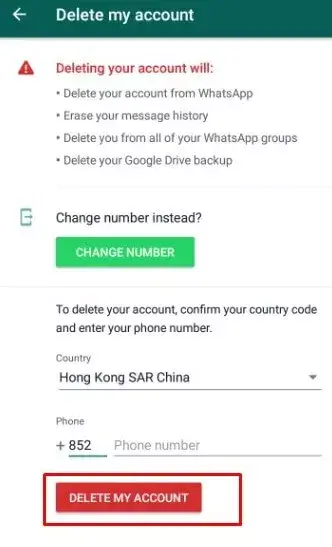
- Wählen Sie anschließend einen Grund für die Löschung des Kontos
- Tippen Sie abschließend auf die Option LÖSCHEN
Bonus-Tipp – So stellen Sie gelöschte WhatsApp-Kontakte auf Android wieder her
Befürchten Sie, dass Kontakte von Ihrem Android-Telefon gelöscht werden? Wenn ja, dann machen Sie sich keine Sorgen, denn es gibt eine Möglichkeit, gelöschte WhatsApp-Kontakte auf Android wiederherzustellen. Verwenden Sie einfach die Android-Datenwiederherstellungssoftware und erhalten Sie verlorene Kontakte, Nachrichten und andere Daten mit einem Klick zurück.
Hierbei handelt es sich um eine professionelle Software, die Benutzern eine einfache Nutzung ermöglicht und alle Arten von Android-Daten ohne Sicherung wiederherstellt. Zu den weiteren Daten gehören Fotos, Videos, Dokumente, Notizen und WhatsApp Nachrichten/Kontakte, Anruf Protokolle, Viber Nachrichten, Audio Dateien und vieles mehr.
Daher ist es ein erstaunliches Wiederherstellungsprogramm, das Ihnen in jeder Art von Datenverlustsituation helfen kann.
Abschluss
WhatsApp ist eine beliebte Social-Media-Plattform, auf die Millionen von Benutzern zugreifen. Es ist jedoch ähnlich wie bei anderen Apps und es treten täglich verschiedene Arten von Problemen auf. Ihre Kontakte werden aus verschiedenen Gründen möglicherweise nicht angezeigt, z. B. aufgrund eines Synchronisierungsfehlers, eines ungültigen Datumsformats usw.
In diesem Artikel habe ich jedoch einige der besten und effektivsten Möglichkeiten besprochen, um zu beheben, dass WhatsApp nicht den Namen des Kontakts, sondern die Telefonnummer anzeigt.
Gehen Sie sie einfach durch und finden Sie heraus, welche Methode für Sie geeignet ist, um das Problem auf einfache Weise zu beheben.
Sophia Louis is a professional blogger and SEO expert. Loves to write blogs & articles related to Android & iOS Phones. She is the founder of de.android-ios-data-recovery.com and always looks forward to solve issues related to Android & iOS devices